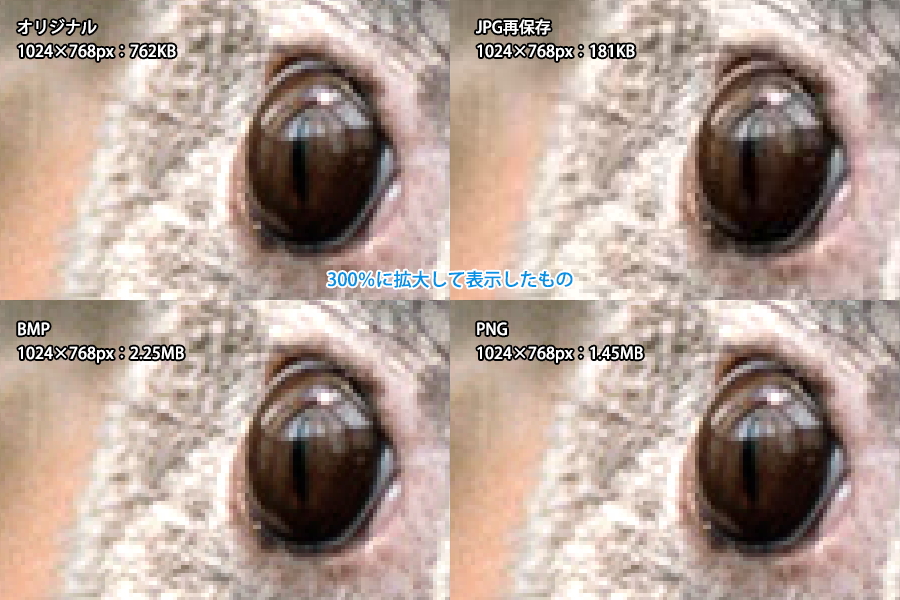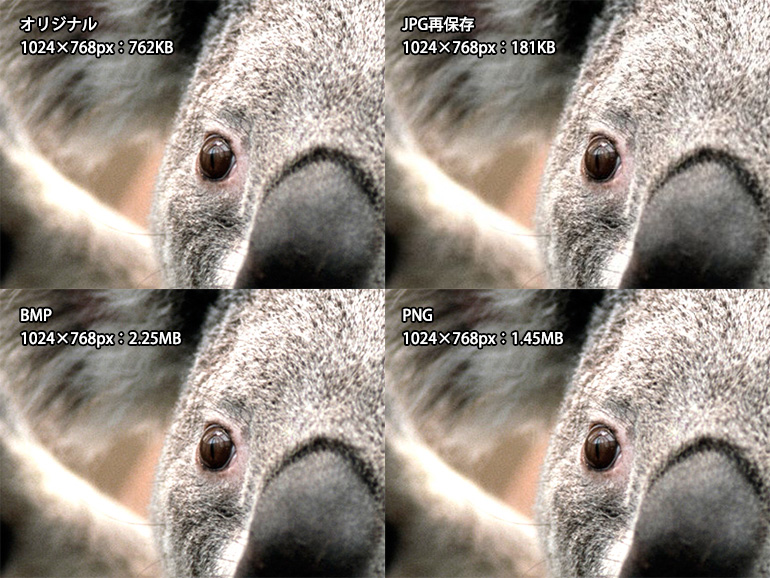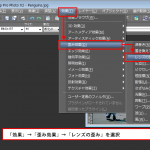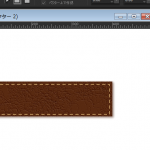JPGの写真を「保存」または、「名前をつけて保存」した場合、ファイルサイズが小さくなってしまう。これは保存時に画像データの一部を間引いて画像を保存する(ファイルサイズを軽くする)というJPG形式の基本的な特徴です。画像データの一部を間引きますので、画像が少し荒くなります。(劣化します。)
画像を劣化させたくない場合は、「PNG形式」「BMP形式」で保存します。ただし、この形式の場合は、ファイルサイズが大きくなりますので、保存後の用途に応じファイルサイズ、画質のバランスを考えてファイル形式を選択します。
何度も編集を繰り返す可能性がある場合は、「JPG形式」「PNG形式」「BMP形式」とは別に、「PSP形式」でも保存しておきます。そして、再加工する場合は、「PSP形式」のファイルを加工し、「JPG形式」などに書き出しをします。
一般的な保存。「ファイル」→「名前を付けて保存」を選択。
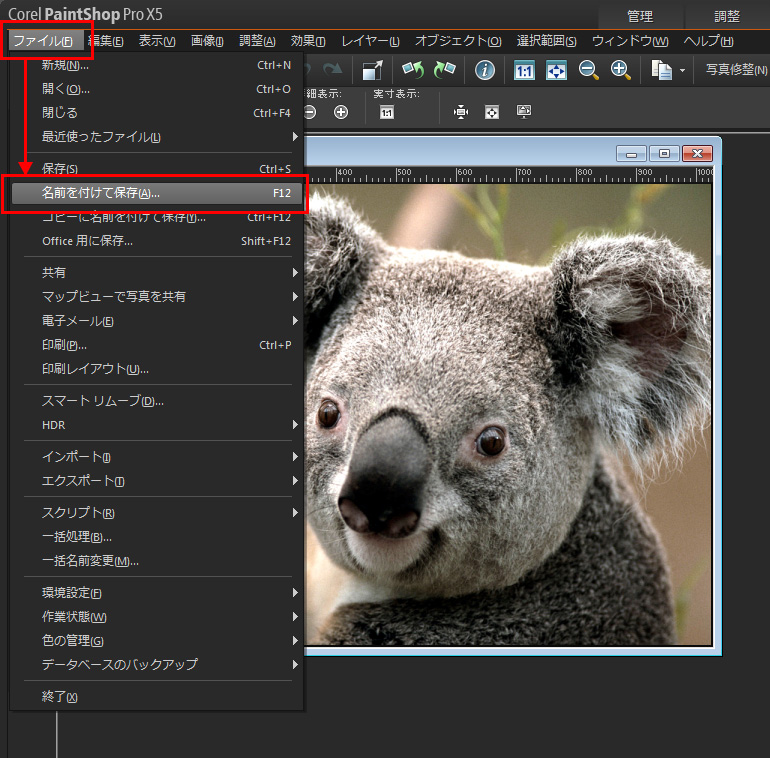
「名前を付けて保存」画面が表示されたら、そのままファイル名を入力して「保存」ボタンをクリック
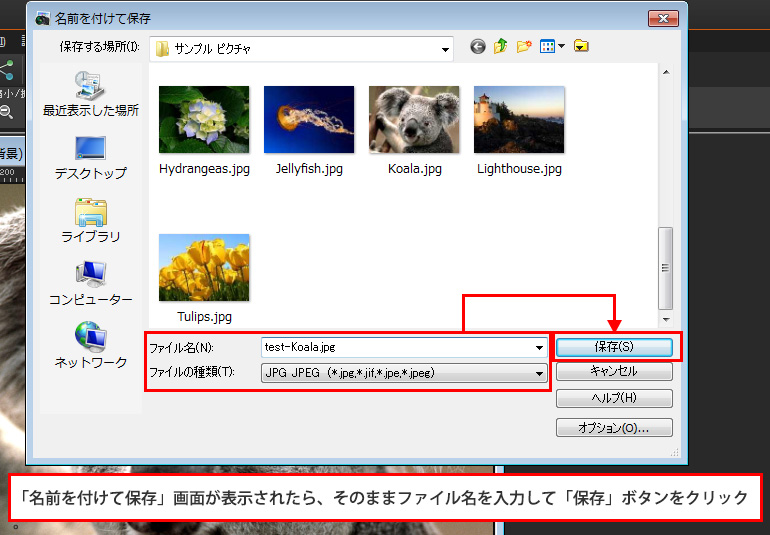
「BMP形式」で保存する場合は、「名前を付けて保存」画面で「ファイルの種類」を「BMP WindowsまたはOS/2ビットマップ(*.bmp)」を選択し保存。
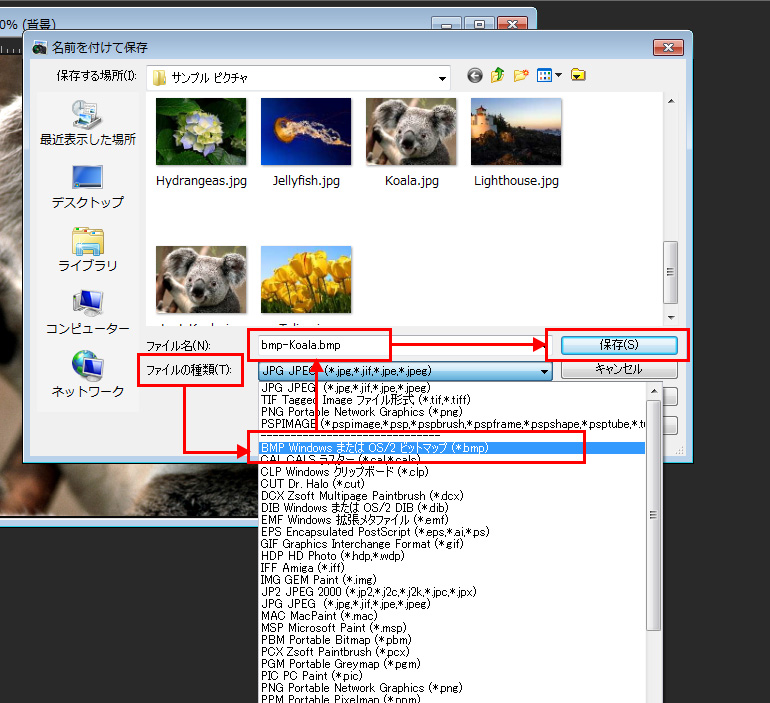
「PNG形式」で保存する場合は、「名前を付けて保存」画面で「ファイルの種類」を「PNG Portable Network Graphics(*.png)」を選択し保存。
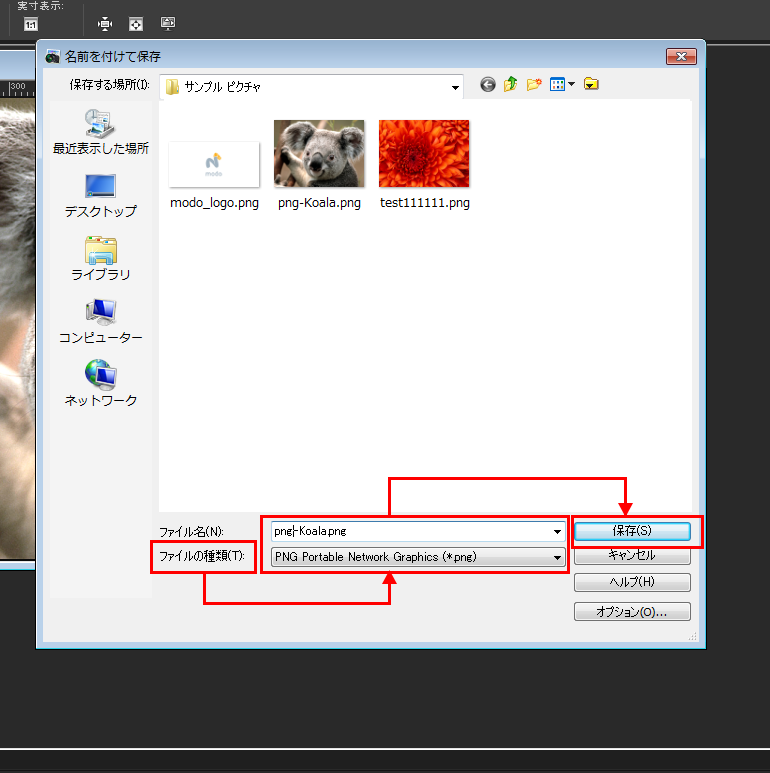
オリジナル、再保存、BMP、PNG形式で保存したものを比較したものです。JPG形式で普通に保存すると今回のサンプルでは、ファイルサイズが約1/4になりました。BMP形式では、約3倍、PNG形式では、約2倍となりました。
ぱっと見た感じでは、いずれも違いがあるようには見えません。
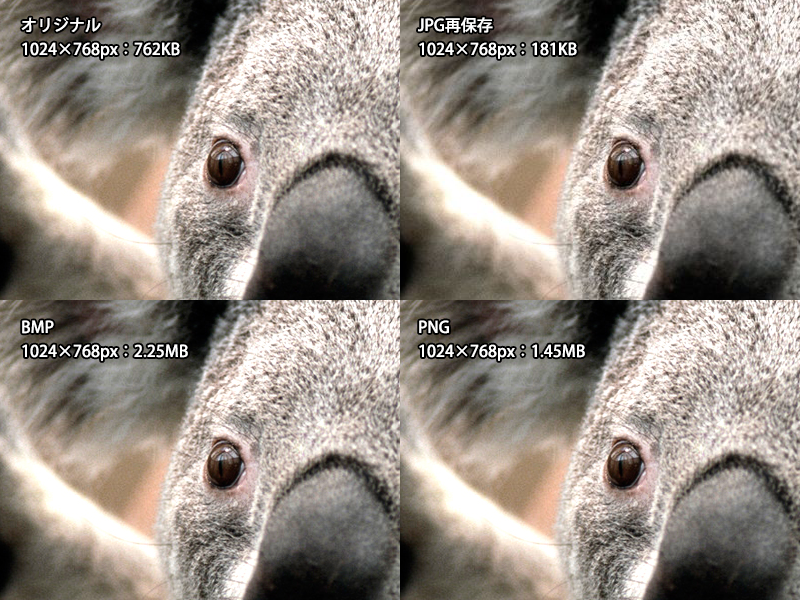
保存したファイルを300%に拡大してみると、JPG再保存したものは、少し画像が荒くなっています。荒くなっているといっても意識して見比べないと気付かないかもしれませんが。